A personalização do seu sítio Web pode ser influenciada de forma decisiva pela utilização de conteúdos de imagem. Com a caixa de imagens do Elementor, tem a oportunidade de apresentar imagens juntamente com títulos e textos descritivos de uma forma criativa. Vamos percorrer juntos os passos importantes para utilizar esta funcionalidade de forma eficaz.
Principais conclusões
- A caixa de imagens permite-lhe inserir imagens, títulos e texto.
- Pode carregar imagens a partir do centro multimédia ou externamente.
- Os elementos HTML ajudam na formatação do texto.
- As diferenças na conceção das imagens, como as propriedades tipográficas e os efeitos de passagem do rato, são importantes.
Instruções passo a passo
1. Inserir a caixa de imagem
Em primeiro lugar, tem de adicionar a caixa de imagem no seu editor Elementor. Pode arrastar o elemento diretamente da seleção no novo separador e largá-lo na posição de texto pretendida no seu sítio Web. Isto irá preparar um esquema básico com espaço para uma imagem, um título e um texto de descrição.
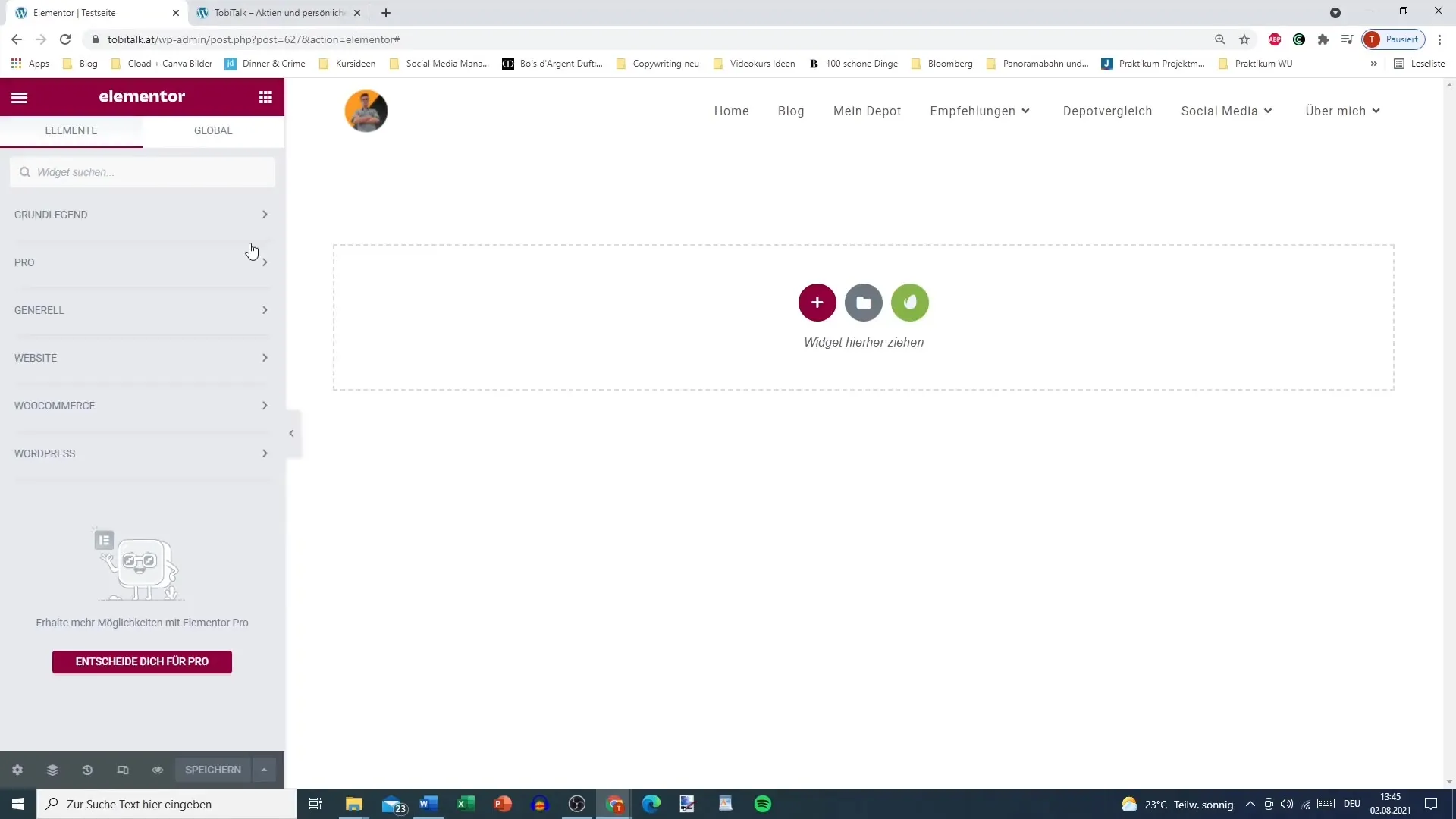
2. Seleção da imagem
Agora selecione uma imagem. Vá à sua biblioteca multimédia ou carregue uma nova imagem. Certifique-se de que a imagem tem uma qualidade adequada e um tamanho ótimo. De preferência, não deve ter mais de 200 MB para não afetar o tempo de carregamento do seu sítio Web.
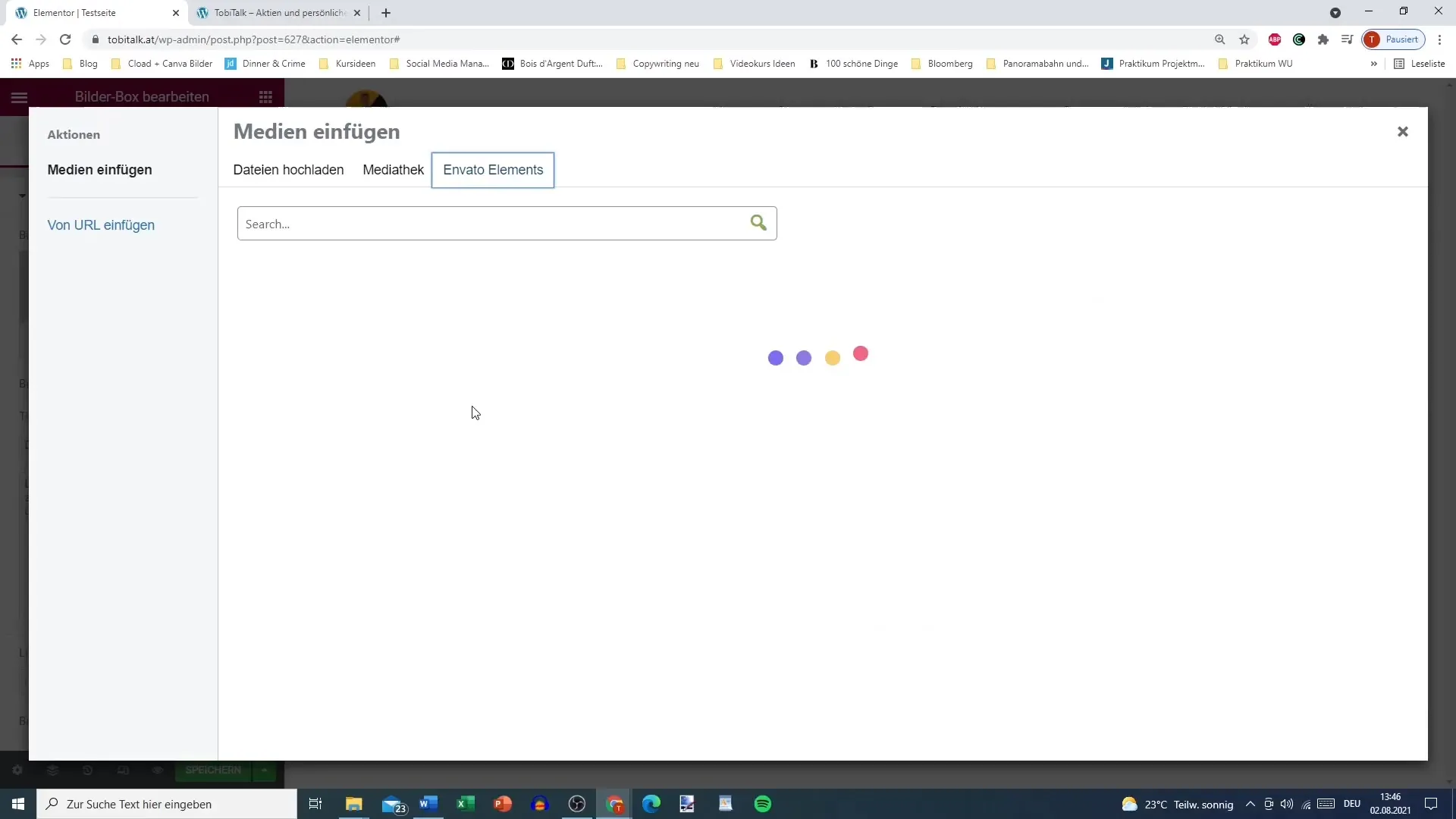
3. Definir o tamanho da imagem
Para personalizar a apresentação da imagem, pode escolher diferentes opções de tamanho: Miniatura, Médio, Grande ou Tamanho original. Certifique-se de que a imagem selecionada corresponde ao design geral da sua página. Demasiado espaço devido a um formato de imagem inadequado pode diminuir a impressão visual.
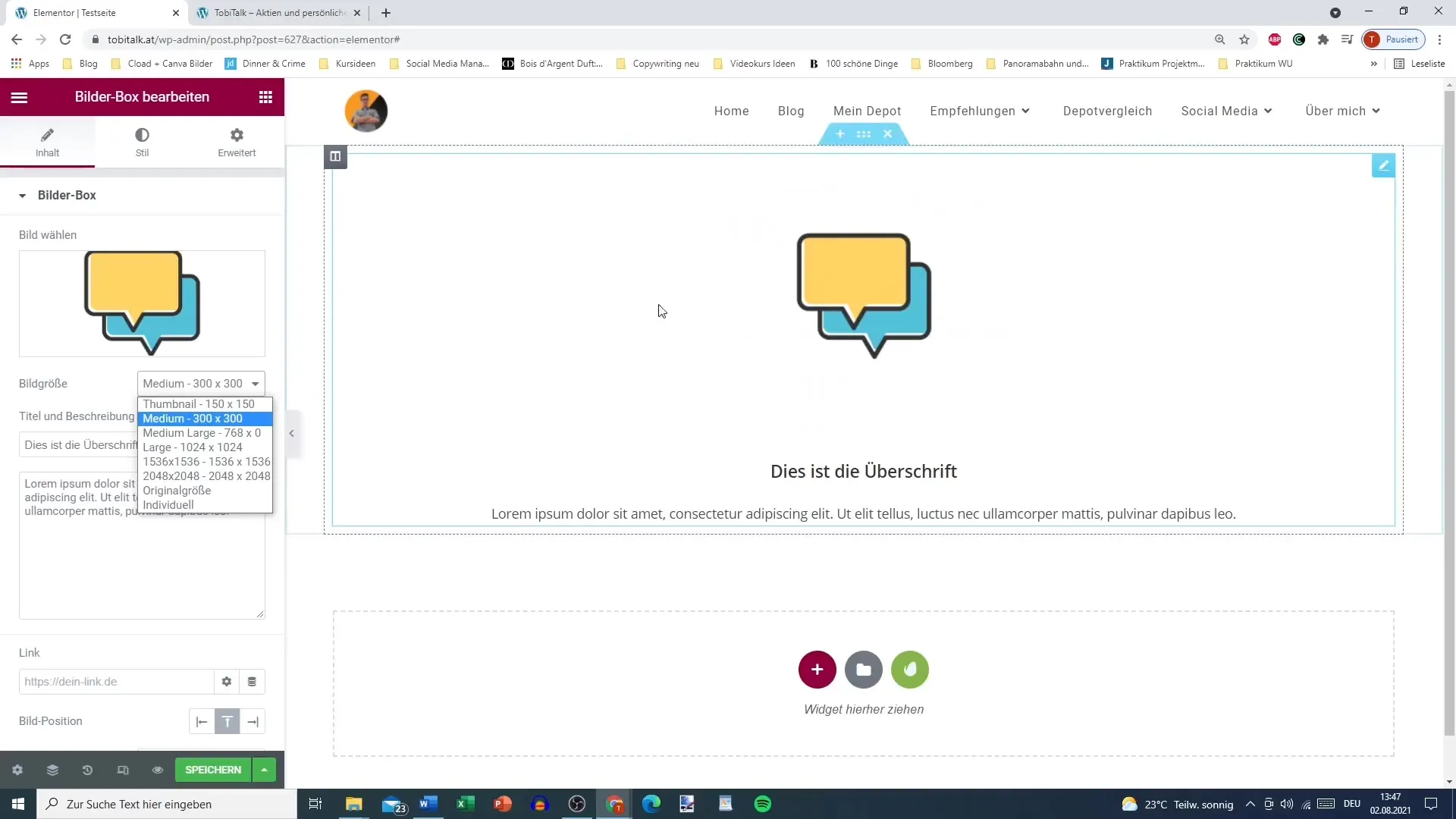
4. formatação do título
Aceda à área de título da caixa de imagem. Aqui pode introduzir o título da sua coleção de imagens, por exemplo, "Bandeira da Áustria". Pense num título conciso que chame imediatamente a atenção.
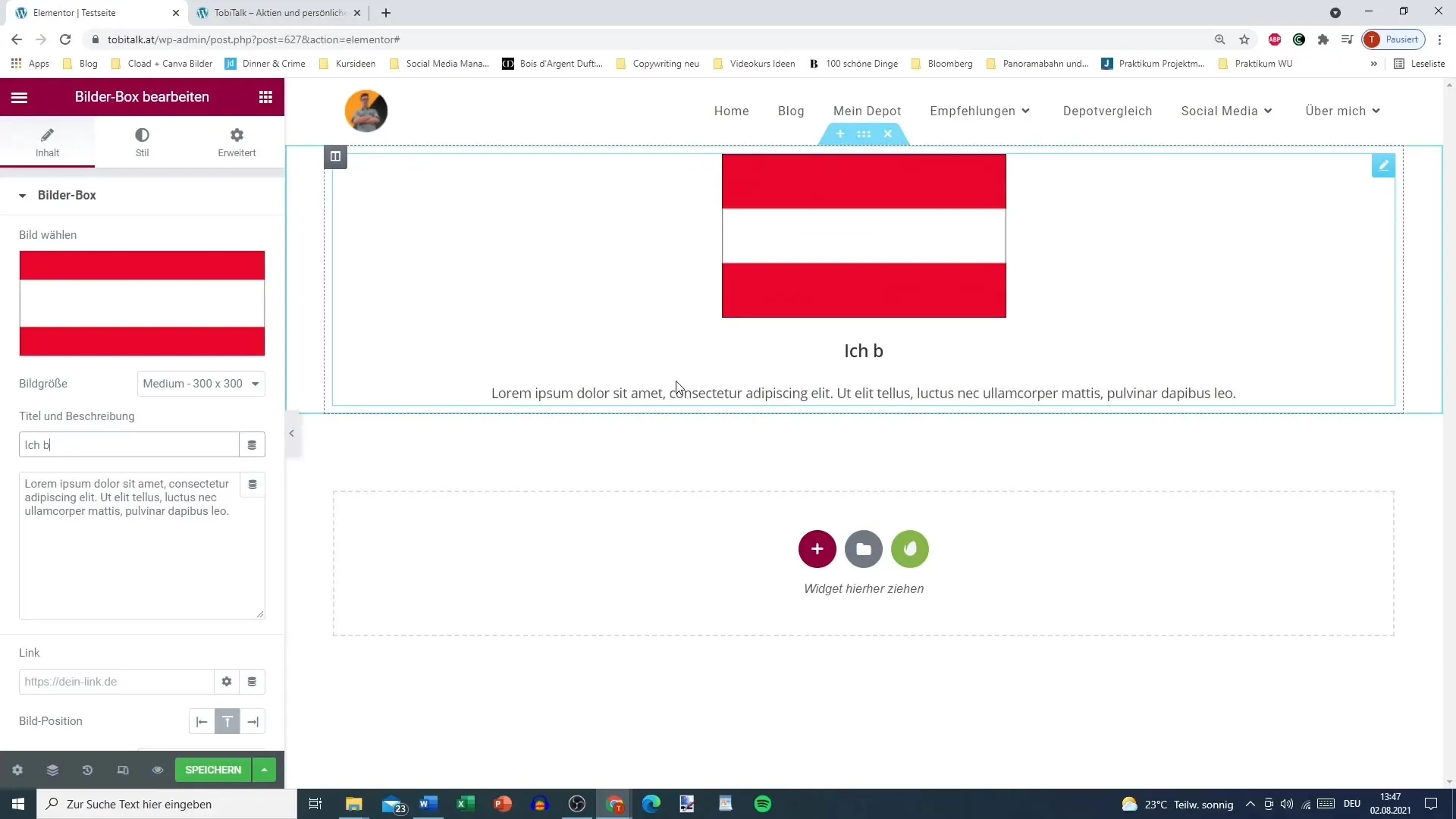
5. Adicionar um texto descritivo
Se desejar, pode também adicionar uma descrição por baixo do título. Esta opção é opcional, mas é uma boa forma de dar mais informações aos seus visitantes. Se a descrição for mais longa, deve utilizar etiquetas HTML para criar parágrafos.
6. formatação de texto com HTML
Para criar uma quebra de linha no texto, é necessário utilizar elementos HTML. Por exemplo, a etiqueta
é utilizada para criar uma quebra de linha. Se quiser saber mais sobre a formatação de texto, pode consultar os códigos HTML na Internet.
7. Adicionar uma hiperligação
Também pode adicionar ligações à imagem. Estas podem ligar às suas páginas gerais ou a conteúdos específicos, como o seu canal do YouTube. Certifique-se de que a ligação é introduzida corretamente para que os utilizadores possam aceder-lhe diretamente.
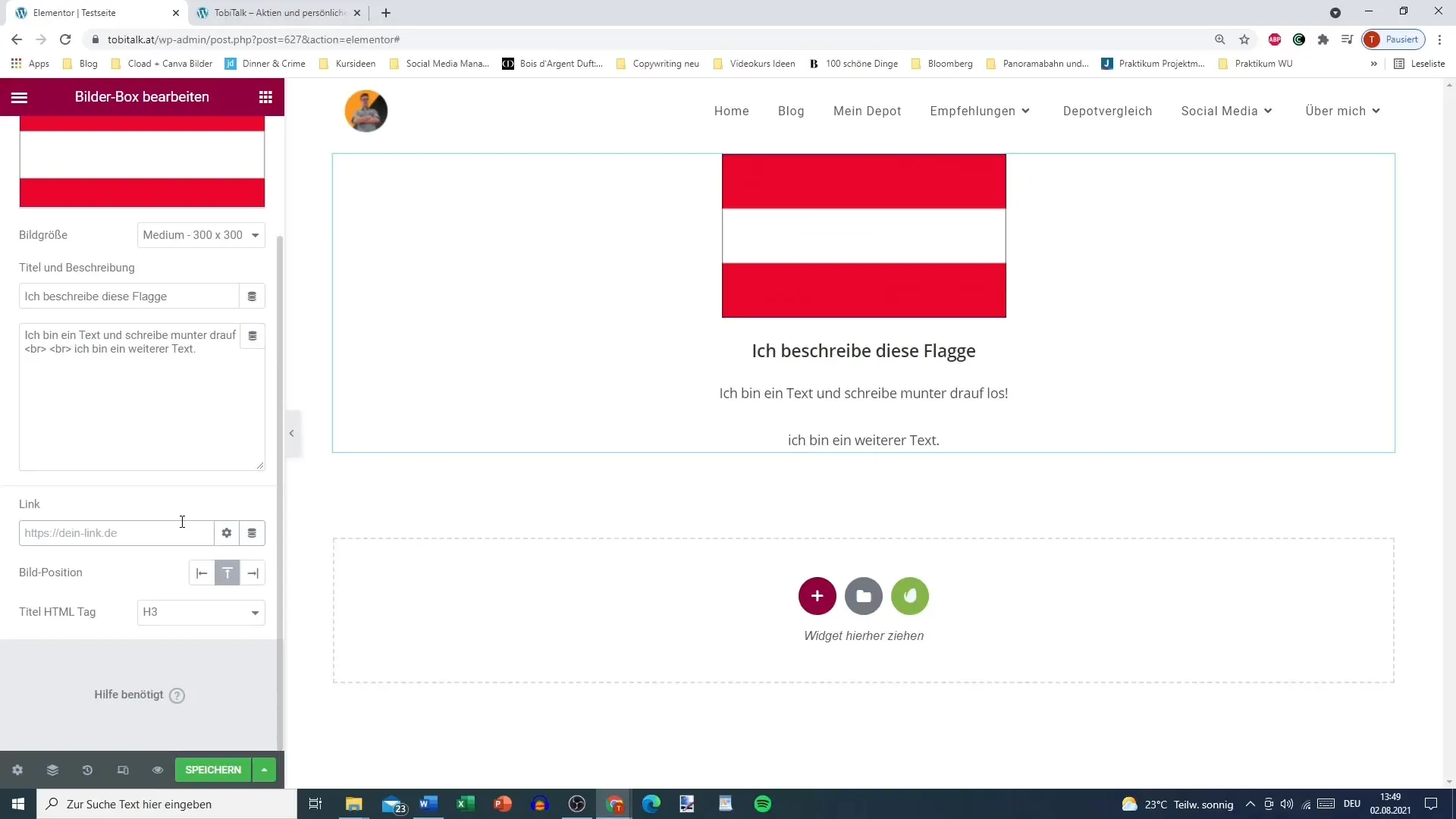
8. Posição e alinhamento da imagem
Agora pode determinar o posicionamento da imagem dentro da caixa: esquerda, direita ou centro. Verifique também a tipografia do título e da descrição para que o tipo de letra seja convidativo para os seus visitantes.
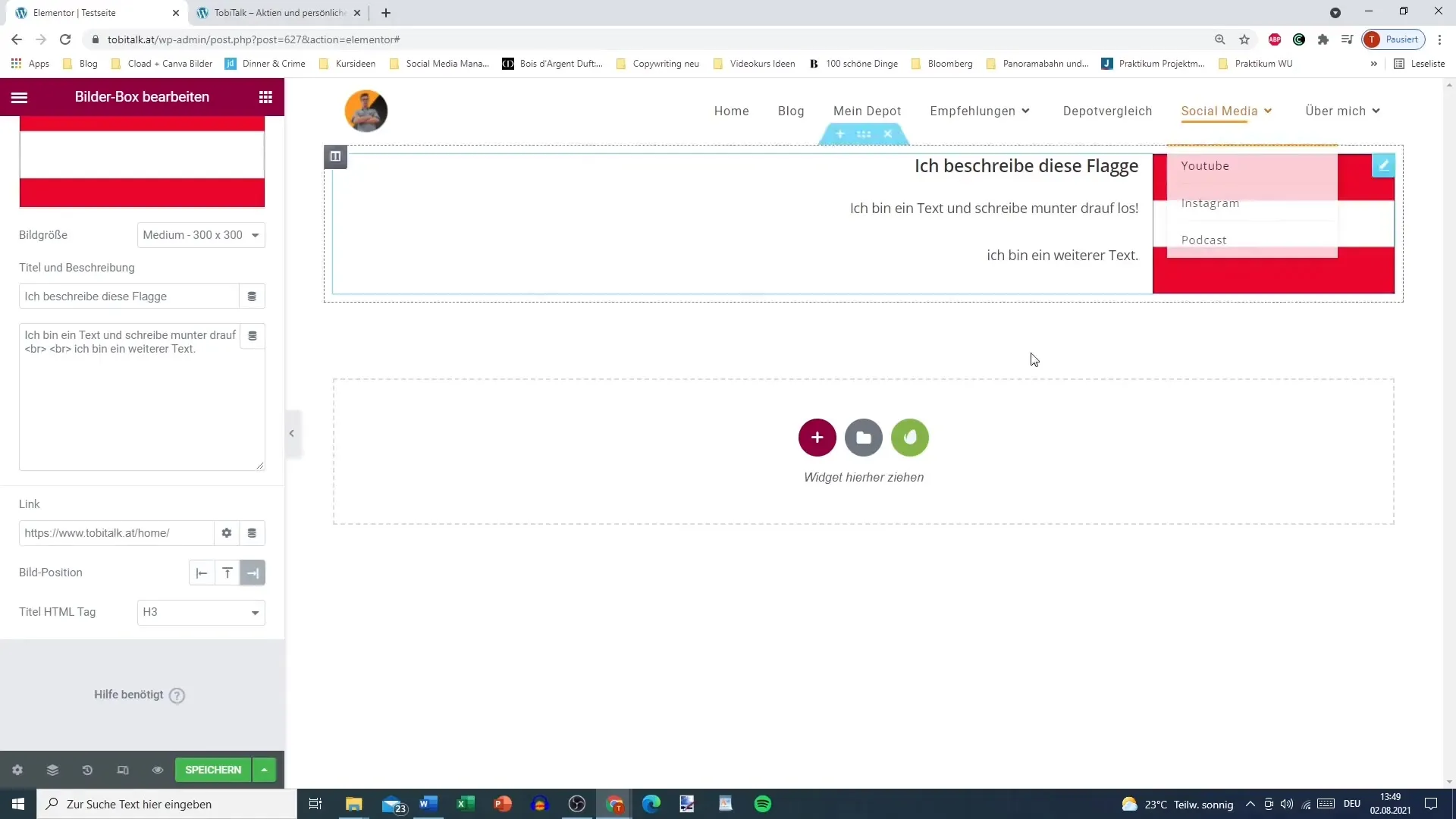
9. Personalizar o estilo
Na área de opções de estilo, pode definir os fundos da imagem e do texto, o espaçamento e o raio dos cantos. Note-se que o ajuste do raio dos cantos pode arredondar a imagem e dar-lhe um aspeto mais elegante.
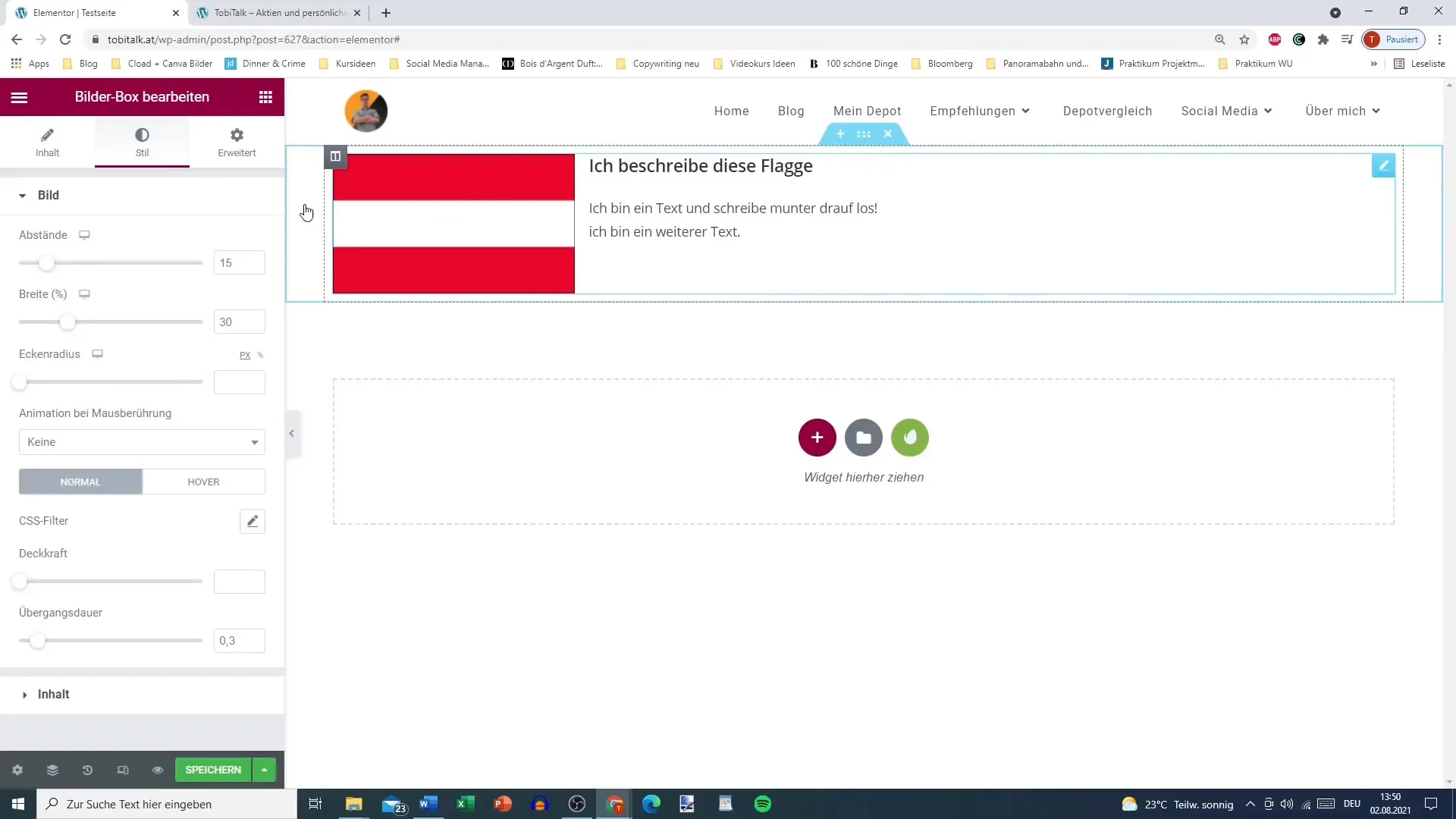
10. Configurar os efeitos de passagem
Defina como as imagens devem reagir quando o utilizador passa o rato sobre elas. Tem a opção de adicionar animações, por exemplo, fazendo a imagem crescer ligeiramente ou alterando a opacidade. Estes efeitos contribuem para a experiência do utilizador no seu sítio Web e tornam-no mais dinâmico.
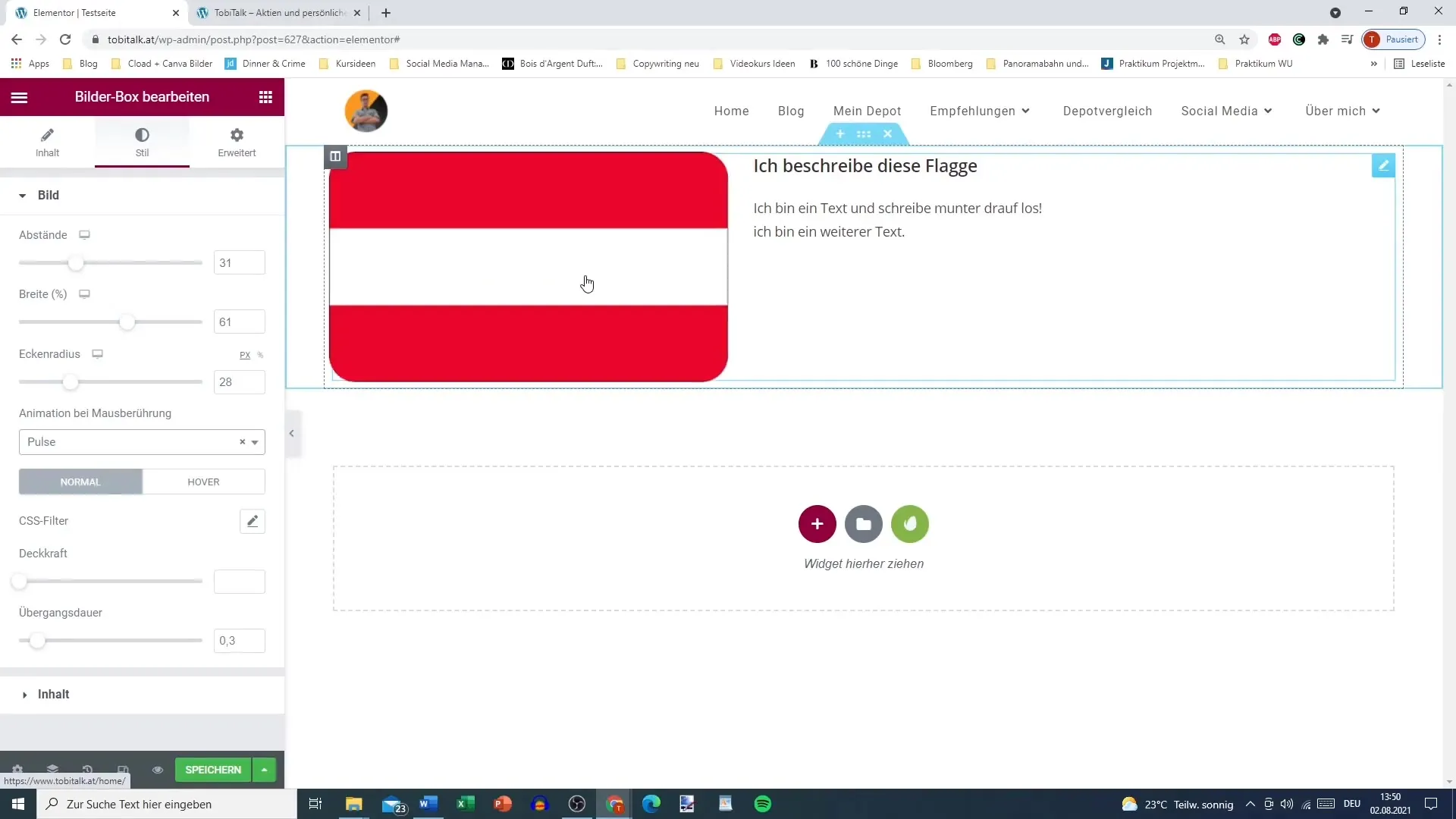
11. Definir a tipografia para o título e a descrição
Por último, pode configurar a tipografia para o título e a descrição. Experimente diferentes tipos de letra e cores para melhorar o design do seu sítio Web. Isto tornará o texto mais fácil de ler e visualmente apelativo.
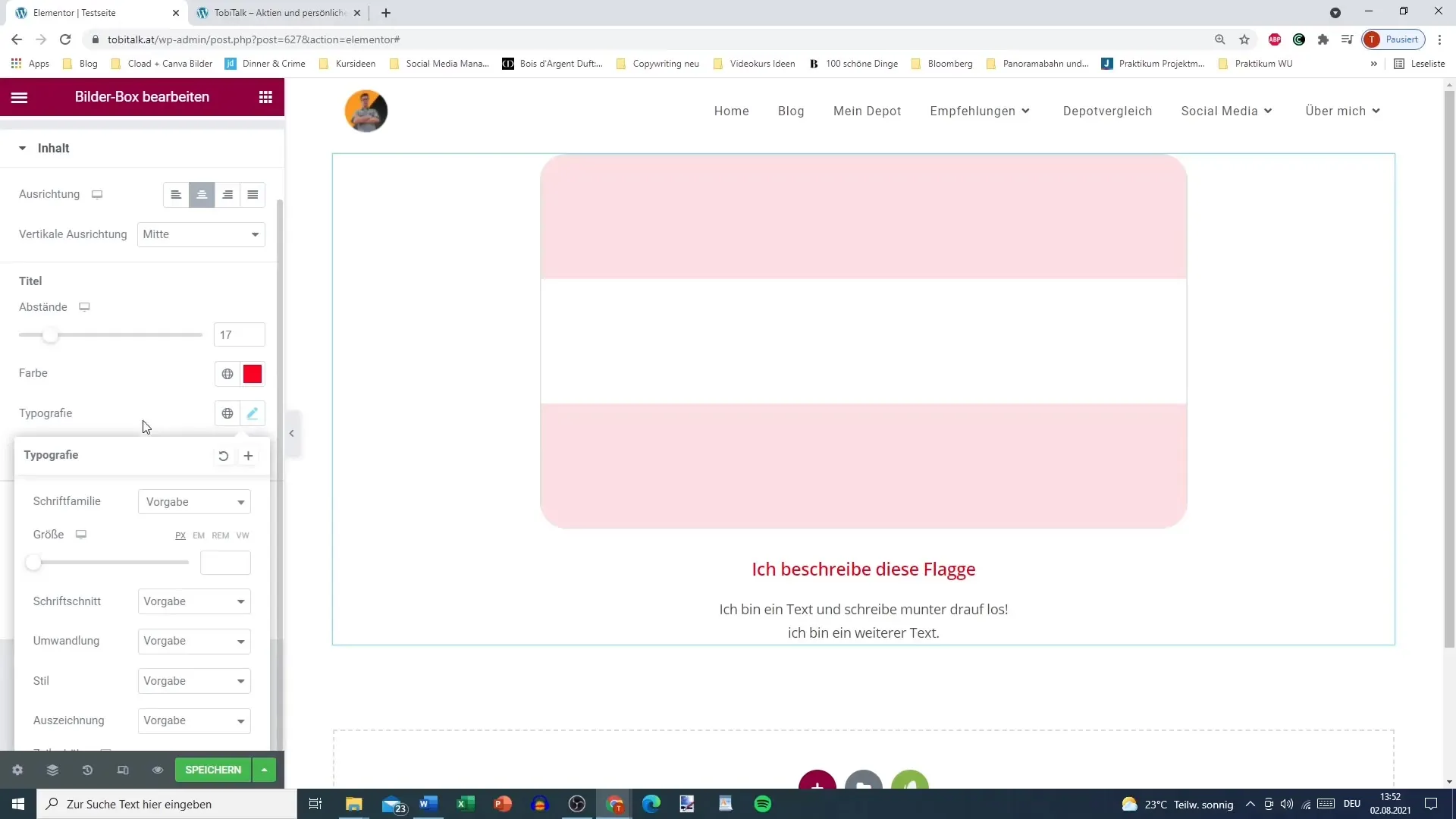
Resumo
A caixa de imagem no Elementor oferece-lhe opções versáteis para apresentar conteúdos de imagem. Pode trabalhar de forma criativa e, ao mesmo tempo, melhorar a experiência do utilizador. Pode tornar as suas imagens ainda mais interessantes com uma formatação adequada, efeitos de foco e ligações apelativas.
Perguntas mais frequentes
Como é que adiciono uma caixa de imagem no Elementor? Arraste a caixa de imagem da seleção para a área pretendida do seu editor Elementor.
Como selecciono uma imagem para a caixa de imagem?Selecione uma imagem da sua biblioteca multimédia ou carregue uma nova imagem que não exceda o tamanho máximo de 200 MB.
Posso utilizar HTML para a formatação de texto? Sim, pode utilizar etiquetas HTML para criar parágrafos.
Como posso inserir uma hiperligação na caixa de imagem?Introduza o URL da página ou do seu canal no campo da hiperligação.
Como posso personalizar o design da caixa de imagem?Utilize as opções de estilo no Elementor para alterar o espaçamento, os tamanhos, as cores e os tipos de letra.


